모니터 역시 소형화/경량화를 이룬 제품이다. 배불뚝이 같던 CRT 디스플레이는 대부분 LCD나 OLED로 대체됐고, 최근에는 손가락보다 얇은 TV까지 등장했다. 뿐만 아니라 이제는 모니터 자체를 휴대할 수 있는 세상이 왔다. 태블릿PC처럼 얇은 모니터를 가방에 넣어 휴대하고, 노트북과 연결해 언제 어디서든 듀얼 모니터 환경을 만들 수 있다.
온랩 1503(GeChic On-LAP 1503)은 15.6인치 크기의 휴대용 모니터다. 일반적인 15.6인치 노트북의 절반 혹은 2/3 정도의 두께(약 12mm)에 무게는 1.06kg 정도(터치스크린 지원 모델 기준)로 가벼워, 13~15인치 노트북과 함께 휴대하며 집이 아닌 곳에서도 다중 모니터를 이용한 작업을 할 수 있다. 스마트폰 충전기 수준인 5V, 2A로도 작동하며, 노트북에 있는 USB 단자를 통해 전원을 공급하는 것도 가능하다.

온랩 1503은 사양에 따라 터치스크린 지원여부, 해상도 및 IPS 디스플레이 탑재 여부 등으로 나뉘며, 이에 따라 가격도 다양하다. 필자가 이번 리뷰에 사용한 제품은 풀HD IPS 디스플레이 및 터치스크린을 지원하는 온랩 1503i 모델로, 가격 역시 가장 비싸다. 만약 터치스크린이 필요 없는 사람이라면 조금 더 저렴한 가격대의 제품을 선택해도 된다.

연결하는 방법은 간단하며, 케이블 두 가닥만 있으면 PC는 물론, 카메라 등 HDMI 출력을 지원하는 여러 기기와 연결할 수 있다. 온랩 1503 측면에는 마이크로HDMI, VGA(형태는 마이크로HDMI),USB C형, 음성 출력 단자 등을 갖췄다. 이 중 디스플레이 관련 단자와 USB C형 단자에 케이블을 꽂고 노트북이나 PC 등의 기기와 연결하면 된다.
디스플레이 출력 단자는 당연히 화면 출력과 관련한 기능이며, USB C형 단자는 전력 공급 및 터치스크린과 관련한 단자다. 케이블을 살펴보면 한쪽 끝은 USB C형으로 돼 있으며, 다른 한 쪽은 A형 두 개로 갈라져 있다. 이 중 주 케이블은 터치스크린과 관련한 데이터 전송 기능을 담당하며, 다른 한 쪽은 전력 공급용 보조 케이블이다. 과거 외장하드를 사용해봤던 사람이라면 이 케이블의 용도를 쉽게 이해할 수 있다.

사실 PC나 노트북에 있는 USB A 단자 하나만으로도 온랩 1503에 전원을 공급하고, 터치 스크린을 사용할 수 있다. 하지만 단자 하나로는 충분한 전력을 공급하지 못하는 경우도 있다. 예를 들어 사진이나 문서 등 상대적으로 정적인 화면에서는 단자 하나만으로도 충분하지만, 음량을 키워 내장 스피커를 강하게 작동하거나 화면이 빠르게 움직이는 동영상을 재생할 때는 전력이 부족해 화면이 꺼지거나 깜빡이는 경우가 발생한다. 같은 맥락에서 USB 허브를 이용해 케이블 두 가닥을 모두 허브 하나에 연결했을 때도 비슷한 현상이 발생할 수 있다. 따라서 두 개로 갈라진 A형 케이블 끝은 모두 각각의 USB 단자에 연결하거나, 연장 케이블을 이용해 충전기/보조배터리 등과 연결하는 것이 좋다.

외형을 간단히 살펴보면, 후면에는 접이식 스탠드가 나사로 고정돼 있기 때문에 별도의 거치대는 필요 없다. 접이식 스탠드를 이용해 화면 각도를 3단계로 조절할 수 있으며, 나사를 풀어 스탠드를 본체 우측에 있는 홈에 맞추면 세로로 사용하는 것도 가능하다. 다만, 세로 사용 시에는 나사를 이용해 스탠드를 고정할 수 없다. 이 때문에 터치 등의 작업을 하기에는 조금 불안할 수도 있다.

왼쪽 측면 상단에는 전원 버튼 및 각종 OSD 관련 버튼이 있다. 화면 밝기, 색온도 등 화면과 관련된 모든 설정을 이 버튼을 이용해서 할 수 있으며 음량 조절 역시 가능하다. 또, 대만 제품임에도 불구하고 한국어 OSD를 지원한다. 이 때문에 국내에서 사용하는 데도 큰 문제는 없다.

이 밖에 휴대용 제품인 만큼, 화면을 보호하기 위한 커버도 함께 제공한다. 커버는 플라스틱으로 된 하드 커버로, 이를 결합하면 가방에 넣어 휴대하더라도 화면에 충격이 가해지거나 흠집이 생기는 것을 예방할 수 있다.

성능 역시 일반 모니터와 큰 차이가 없을 정도로 준수하다. 풀HD 60Hz 해상도까지 지원하며, 16:9 화면 비율을 갖췄기 때문에 오늘날 대부분의 멀티미디어 콘텐츠와 어울린다. 또한 화면 패널로 IPS를 채택한 만큼 색 재현율이나 시야각 역시 우수하다.

그렇다면 이 제품을 어떻게 활용할 수 있을까? 가장 먼저 생각할 수 있는 것은 출장이다. 출장이 잦은 직장인이나 외부에서 사진 작업 등을 하는 전문가라면 출장 시 짐을 줄이기 위해 노트북 하나만 들고 다니는 경우가 많다. 이 때 온랩 1503을 함께 가져가면 짐이 크게 늘지는 않지만, 쓸만한 모니터를 하나 더 가지고 다닐 수 있는 셈이다. 특히 USB를 통한 전원 공급이 가능한 만큼, 별도의 전원 어댑터가 없어도 된다.

동영상 촬영 작업에도 어울린다. 캠코더나 디지털 카메라를 사용해 동영상을 촬영할 때, 촬영 기기로 피사체를 바라보는 것 외에도 모니터링을 위해 조금 더 큰 화면이 필요한 경우가 있다. 예를 들어 카메라를 잡은 사람 외에 화면을 봐야 할 사람이 있을 수도 있고, 유튜브 등 1인 콘텐츠 창작자라면 자신의 모습을 모니터링 할 필요도 있다. 온랩 1503은 이런 상황에 사용하기 어울린다. 카메라에 있는 HDMI 출력 단자와 연결하고, USB 충전기를 본체에 연결하면 모니터링용 디스플레이로 사용할 수 있다. 일반 모니터보다 부피가 작고 가벼워 이러한 용도로 제법 어울리는 편이다.

각종 멀티미디어 기기와의 궁합도 좋다. 예를 들어 콘솔 게임기의 경우 HDMI를 통해 디스플레이를 출력하며, HDMI 단자를 기본으로 갖추고 있다. 백팩에 들어갈 정도로 얇은 콘솔 게임기라면 온랩 1503과 함께 휴대해, 집이 아닌 곳에서도 게임을 할 수 있다. 막말로 전원을 꽂을 수 있는 커피 전문점에서도 '플스4 슬림'으로 게임을 할 수 있는 셈이다. 물론 이렇게 사용하는 사람이 정말 있을까 생각할 수 있겠지만, 우리 주변에는 정말 다양한 취향의 사람이 많다.
별도로 판매하는 여러 도킹 스테이션을 이용하면 활용도를 더 높일 수 있다. 이 도킹 스테이션에는 풀 사이즈 HDMI 단자나 USB A형 단자 등이 장착돼 있기 때문에 스틱PC나 무선 디스플레이 어댑터를 연결하는 것도 가능하다. 이를 활용해 온랩 1503을 무선 모니터 처럼 쓰거나 휴대용 올인원 PC로 사용할 수도 있다.
제품 가격은 조금 비싼 편이다. 터치스크린과 풀HD IPS 디스플레이를 갖춘 온랩 1503i 모델의 경우 가격이 59만 원 정도이며, 여기서 터치스크린만 뺀 1503H 모델이 39만 원 정도다. 태블릿PC와 비교하면 비싸다고 느낄 수도 있다. 하지만 태블릿PC는 그 자체는 모니터가 아니기 때문에 노트북 등 외부기기의 모니터로 사용하기 어렵다. 온랩 1503은 높은 휴대성, USB 전원 공급 등 모니터가 없는 외부에서 작업을 하는 사람에게 많은 도움이 되는 제품이다.
동아닷컴 IT전문 이상우 기자 lswoo@donga.com
※ 리뷰 의뢰는 desk@itdonga.com으로 연락하시기 바랍니다
-
- 좋아요
- 0개
-
- 슬퍼요
- 0개
-
- 화나요
- 0개
-
- 추천해요
- 개
지금 뜨는 뉴스
-

檢, 유시춘 EBS 이사장 사무실 압수수색
- 좋아요 개
- 코멘트 개
-
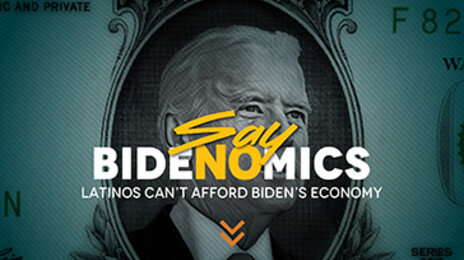
“바이드노믹스가 라틴계 아메리칸 드림 빼앗아”
- 좋아요 개
- 코멘트 개
-

공무원에 “이사비 달라” 요구…거절당하자 뺨 때린 민원인
- 좋아요 개
- 코멘트 개
댓글 0